CAD迷你画图是一款非常好用的绘图软件,在其中我们可以点击切换到“家装,弱电,园林”等栏中进行详细的绘图操作。如果我们需要在CAD迷你画图中绘制直线,小伙伴们知道具体该如何进行操作吗,其实操作方法是非常简单的。我们只需要在界面上方点击多线段图标后,根据提示进行操作就可以了,比如我们可以指定起点和终点进行绘制,也可以指定线段的长度进行绘制,两种方法操作起来都是非常简单的,小伙伴们可以打开自己的CAD迷你画图软件后尝试动手操作起来。接下来,小编就来和小伙伴们分享具体的操作步骤了,有需要或者是有兴趣了解的小伙伴们快来和小伙伴们一起往下看看吧!
第一步:双击打开CAD迷你画图进入编辑界面;

第二步:在界面坐上点击如图所示的多线段图标;

第三步:点击后可以看到界面上方出现了提示,我们可以指定起点或者输入想要的长度;

第四步:我们这里点击一个地方指定起点,然后可以看到上方新的提示;

第五步:我们点击另一个点,然后按enter键就可以了,点击绘制的直线,然后在自动出现的浮动工具栏中点击属性,展开熟悉窗口后可以在其中设置线条的颜色等参数。

以上就是CAD迷你画图中绘制直线的方法教程的全部内容了。通过上面的教程我们可以看到,在界面上方还有很多功能可供我们选择使用,小伙伴们可以根据自己的实际需要进行相应的操作。
 win10为什么我的电脑重启了
win10为什么我的电脑重启了
当我们在安装了win10操作系统之后,有的小伙伴可能会遇到系统......
 宝可梦传说阿尔宙斯水系阵容怎么搭配
宝可梦传说阿尔宙斯水系阵容怎么搭配
宝可梦传说阿尔宙斯水系阵容怎么搭配?大家都知道游戏中的宝......
 电脑无法启动问题解析:电脑启动时黑屏
电脑无法启动问题解析:电脑启动时黑屏
电脑无法启动的问题一直困扰着众多用户,尤其是当遇到黑屏现......
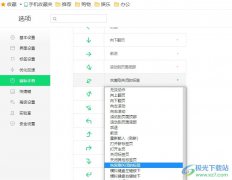 360安全浏览器更改鼠标手势的方法
360安全浏览器更改鼠标手势的方法
很多小伙伴在使用360安全浏览器时为了能够提高操作效率都会选......
 荣耀大天使时之迷宫5转怎么走?
荣耀大天使时之迷宫5转怎么走?
荣耀大天使时之迷宫5转400怎么过5转时之迷宫最佳通关路线是什......

PotPlayer是大家非常热爱的一款播放器软件,大家可以通过PotPlayer进行播放自己喜欢的各种格式的视频,在该播放器中我们可以对视频播放画面进行自定义调整,有的小伙伴在播放视频的时候,发...
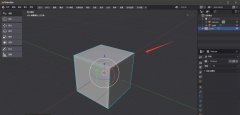
当前不少伙伴被Blender无法雕刻细节的问题困惑住,怎么办呢?下面的这篇文章小编就专门为大伙分享Blender无法雕刻细节的处理方法,有需要的朋友不要错过哦。...
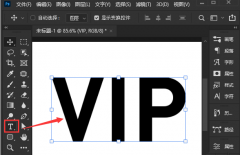
ps2021软件中加入了更多的编辑功能和元素,可以修改文字的透明度,那么具体怎么修改呢?下面小编给大家整理了相关步骤介绍,感兴趣的小伙伴不要错过哦!...
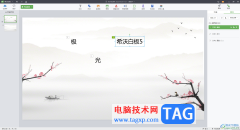
希沃白板5成为大家非常喜欢的一款制作课件的软件,在制作课件的过程中,我们会需要对其中的一些内容进行动画元素的添加,让我们编辑的幻灯片内容有一个动画效果的展示,那么我们就可...

一提到小米手机,用户就会想起性价比,这款手机是公认的性价比之王,让用户在可接受的价格内,享受到物超所值的硬件配置和性能,因此小米手机被大部分用户所熟知,并且选择使用这款手...
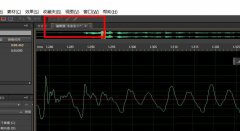
现在很多伙伴喜欢使用Audition软件来处理音频。那么倘若想音频的声音更好听一点,应该如何操作呢?这里小编就为大伙提供Audition修饰声音的操作教程,有需要的朋友不要错过哦。...

AdobePhotoshop是一款很多小伙伴都比较熟悉的图片处理软件,很多传媒行业的小伙伴在需要对图片进行后期编辑处理时都会首选使用该软件。在AdobePhotoshop中我们有时候会需要绘制一些曲线,如果...
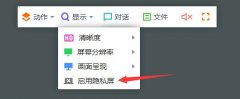
为了保护个人隐私,我们在使用ToDesk的时候,怎么启用隐私屏呢?接下来小编就将ToDesk启用隐私屏的方法分享给大家哦,有需要的朋友可以来看看哦。...
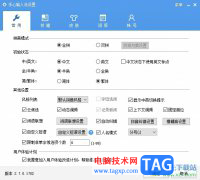
作为一款纯净好用的输入法,手心输入法受到了许多用户的喜欢,它在大部分功能上做了多个创新与改进,让用户在纯净、无广告的环境下输入文字信息,并且还向用户提供了智能输入引擎、丰...
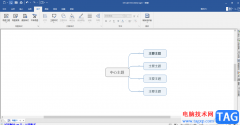
mindmanager是一款非常全面的制作软件,你可以使用还软件进行思维导图、流程图、组织结构图、时间线等导图进行制作和编辑,这款软件的功能非常的全面,该软件是一款非常好用的制作导图的...
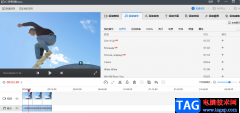
我们在剪辑视频时,为了不让我们的视频显得单调或是遮盖背景的噪音,通常会选择在视频中添加一个背景音乐,使视频更加吸引人。在快剪辑软件中,有的小伙伴可能不知道该怎么给视频添加...

用户在日常的办公或学习中,都会接触到pdf格式的文档文件,当用户在接收到多页数的pdf文件时,根据需求要将几页或是某一页分开,用于单读发送或是个人备用,这个时候用户就可以利用轻闪...

mactype是一款可以渲染字体,让我们电脑中的字体更加的美观的软件,这款软件中可以显示出自己电脑中存在的所有字体样式,如果你电脑桌面的字体不好看,那么你可以通过该软件选择自己喜...
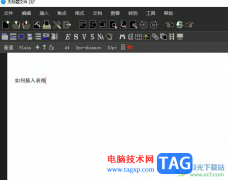
墨干编辑器是一款高效且实用的文字编辑软件,帮助用户轻松完成各种文本的编辑,而且墨干编辑器支持数学式编辑、结构化文本等各种功能,方便用户使用,带给用户更加舒适的使用感受,当...
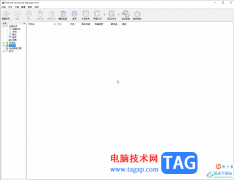
InternetDownloadManager是一款非常好用的下载软件,很多小伙伴都在使用。如果我们想要在InternetDownloadManager中自定义提示音,小伙伴们知道具体该如何进行操作吗,其实操作方法是非常简单的,只...